Gmail synchroniseert niet op Android, iPhone of Outlook-app? Laten we het oplossen
- caitlincaitie330
- Apr 28, 2022
- 5 min read

Gmail is inderdaad een van de meest efficiënte e-mailservices die talloze mensen gebruiken voor zowel persoonlijke als professionele doeleinden. Maar soms kunnen bepaalde problemen erin mensen ervan weerhouden om het te gebruiken om met elkaar te communiceren of hun werk uit te voeren. Als mensen merken dat Gmail niet synchroniseert met hun telefoon, kunnen ze geen e-mails uitwisselen of inkomende e-mails lezen. Het kan behoorlijk vervelend zijn omdat het mensen belemmert om dringende taken uit te voeren. Gelukkig zijn er manieren waarop u dit probleem kunt oplossen. In dit artikel vindt u stapsgewijze instructies over hoe u uw Gmail kunt synchroniseren met uw telefoon.
Waarom synchroniseert uw Gmail niet?
Er zijn verschillende redenen die voorkomen dat Gmail wordt gesynchroniseerd. Enkele van de factoren die tot dit probleem leiden, zijn de volgende:
De gebruiker gebruikt niet de nieuwste versie van de Gmail-applicatie.
De gebruiker heeft de synchronisatie-instellingen in de Gmail-app uitgeschakeld.
Er zijn problemen met de internetverbinding.
Onvoldoende opslag is ook een van de belangrijkste oorzaken van het niet synchroniseren van Gmail.
Een anomalie in de gegevensoverdracht. Overdrachtsfouten zijn over het algemeen het gevolg van plotselinge storingen in de netwerkconnectiviteit. Ze kunnen ook het gevolg zijn van time-outs die verband houden met het ontvangen of verzenden van grote gegevensbestanden.
Probleem met Gmail niet synchroniseren op Android oplossen
U kunt verschillende oplossingen voor probleemoplossing gebruiken om deze situatie op uw Android-apparaten op te lossen. Van het bijwerken van de Gmail-app tot het controleren van uw Gmail-synchronisatie-instellingen, er is veel dat u kunt doen.
1. Update je Gmail-app
Als uw Gmail niet is bijgewerkt, kunt u problemen ondervinden bij het synchroniseren van uw e-mails. Los het op door de app bij te werken.
Open de Play Store op je Android-apparaat.
Klik op de zoekbalk en zoek naar Gmail.
Tik op 'Gmail' en als u de knop 'Bijwerken' ziet, klikt u erop om de huidige versie te krijgen.
2. Zie de synchronisatie-instellingen van Gmail
Telkens wanneer u merkt dat Gmail niet synchroniseert op Android, is het tijd om de synchronisatie-instellingen in de app te controleren. U moet de Gmail-synchronisatie-instellingen inschakelen. Veel mensen zetten het onbewust uit en klagen dan dat hun Gmail-account niet synchroniseert. Volg deze stappen om de synchronisatie-instellingen in te schakelen.
Start de Gmail-app en klik op de knop 'Menu verbergen'.
Klik op 'Instellingen' en kies je account.
Scroll naar beneden en controleer of je 'Gmail synchroniseren' hebt ingeschakeld.
3. Inspecteer de instellingen voor accountsynchronisatie
Als u de automatische synchronisatie voor Gmail niet inschakelt in de accountinstellingen, wordt Gmail pas gesynchroniseerd als u de app handmatig vernieuwt. Controleer de instellingen voor accountsynchronisatie nadat u 'Gmail synchroniseren' heeft ingeschakeld in uw Gmail-app.
Start de app 'Instellingen'.
Ga naar beneden en kies 'Accounts'.
Scroll naar beneden en zorg ervoor dat 'Persoonlijke gegevens automatisch synchroniseren' is ingeschakeld.
Kies nu uit de lijst uw Gmail-account.
Klik op 'Accountsynchronisatie'.
Zorg ervoor dat u Gmail inschakelt.
Klik op de knop met de drie stippen en kies 'Nu synchroniseren'.
4. Controleer uw internetverbinding
Op het eerste gezicht lijkt het misschien geen effectieve maatregel, maar een internetverbinding is noodzakelijk om toegang te krijgen tot Gmail. Voer een netwerktest uit in uw browser om te controleren of u een werkende internetverbinding heeft. Open een website en kijk of deze snel laadt. Als het niet wordt geladen, moet u uw netwerk repareren in plaats van Gmail.
iPhone-gebruikers kunnen ook Gmail-synchronisatieproblemen op hun apparaten vinden. De oplossingen die hieronder worden uitgelegd, helpen u deze op te lossen.
1. Controleer of u bent verbonden met internet
U kunt geen e-mails verzenden en ontvangen op uw iPhone als u niet online bent. Dit betekent dat je verbonden moet zijn met internet. Controleer of de signaalsterkte sterk is en of u uw iPhone niet per ongeluk in vliegtuigmodus hebt geconfigureerd.
2. Controleer of je IMAP hebt ingeschakeld in de e-mailinstellingen
Google maakt gebruik van de IMAP-server voor het overbrengen van e-mails op iPhone-apparaten. Als het standaard niet is ingeschakeld op je iPhone, is de kans groot dat je Gmail niet synchroniseert op je iPhone. Dus je moet het inschakelen. Navigeer naar de instellingen van je Gmail-app en schakel IMAP in.
3. Controleer of uw Gmail-app is bijgewerkt
Wanneer heb je je Gmail-app voor het laatst bijgewerkt? Het is ook een belangrijke maatregel die u moet nemen bij het vinden van Gmail-synchronisatieproblemen op uw iPhone. De oude versie van de Gmail-app synchroniseert mogelijk niet, waardoor dit probleem ontstaat. Bovendien is het updaten van de app vanuit de Apple Store eenvoudig. U hoeft alleen te controleren of er een bijgewerkte versie beschikbaar is. Als dit het geval is, installeer het dan.
4. Installeer de Gmail-toepassing opnieuw
Ten slotte kunt u de Gmail-toepassing opnieuw op uw iPhone installeren als u merkt dat de bovenstaande maatregelen niet werken. Om de app opnieuw te installeren, verwijdert u deze eerst en installeert u deze opnieuw.
Problemen met Gmail niet synchroniseren oplossen in Outlook-app
Heb je je Gmail-account gekoppeld aan de Outlook-mailapp van Windows 10, maar heb je geconstateerd dat het je e-mails niet synchroniseert? Probeer de verschillende maatregelen hieronder uit.
1. Controleer de instellingen van de e-mailapp om synchronisatie in te schakelen
Vaak schakelen gebruikers automatische synchronisatie per ongeluk uit. Als dit het geval is, kunt u het opnieuw inschakelen en het probleem eenvoudig oplossen. Volg hiervoor deze punten.
Start de mail-app op je laptop.
Tik op het pictogram 'Instellingen'. Het is aanwezig in het linkerpaneel onderaan.
Klik vervolgens op 'Accounts beheren' Kies uw Gmail-account.
Kies vervolgens 'Postbus- en synchronisatie-instellingen wijzigen'.
Zie onder 'Synchronisatieopties' dat je 'E-mail' hebt ingeschakeld. Klik daarna op 'Gereed'.
2. Verwijder het Gmail-account en voeg het weer toe
Een andere effectieve oplossing om te implementeren wanneer u merkt dat uw Gmail niet synchroniseert met Outlook, is door uw Gmail-account te verwijderen. Voeg het na het verwijderen weer toe. Volg deze stappen.
Start de Mail-app.
Navigeer naar 'Instellingen' gevolgd door 'Accounts beheren'.
Selecteer vervolgens uw specifieke Gmail-account.
Tik op 'Account verwijderen van dit apparaat'. Klik op 'Verwijderen'.
Voeg vervolgens nogmaals uw Gmail-account toe aan de e-mailtoepassing.
3. Controleer de internetverbinding
Het is ook een effectieve manier om een einde te maken aan Gmail die problemen niet synchroniseert. Weet u hoe u uw internetverbinding kunt controleren? Als dat niet het geval is, opent u gewoon een website en controleert u of deze wordt geladen.
4. Gebruik de recente versie van de Mail-app
Als u niet de nieuwste versie van de e-mailapp gebruikt, is de kans groot dat u te maken krijgt met het synchronisatieprobleem. De oplossing is simpel. Ga naar de Microsoft Store en werk uw e-mailtoepassing bij. Nadat je het hebt bijgewerkt, begint Gmail te synchroniseren met Outlook.
Laatste woorden
Dit zijn enkele van de beste oplossingen die mensen die vinden dat Gmail niet synchroniseert met hun apparaat, kunnen proberen. Met hen krijg je zeker het gewenste resultaat. Maar maak je geen zorgen als Gmail weigert te synchroniseren, zelfs nadat je deze correcties hebt uitgevoerd. U heeft de hulp van onze professionele medewerkers van Gmail Bellen Nederland tot uw beschikking. Ze zijn de hele dag en nacht beschikbaar, dus u kunt vrijelijk contact met hen opnemen en alle technische problemen oplossen.
We bieden ook technische ondersteuning voor Facebook Belgie U kunt contact met ons opnemen via Facebook Bellen.


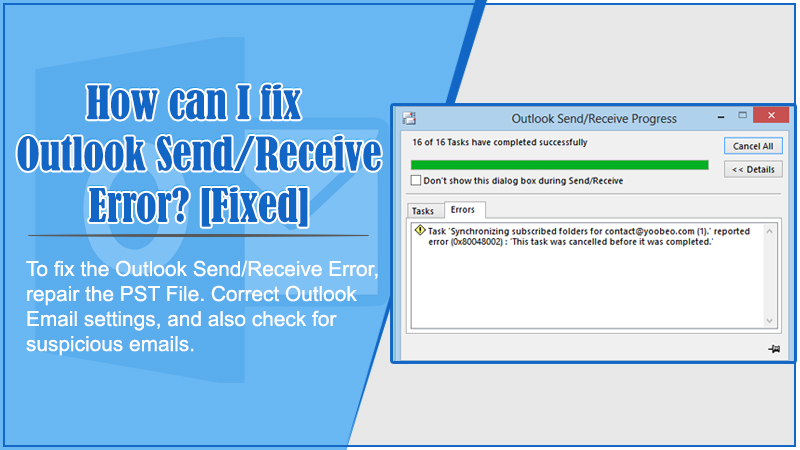
Comments